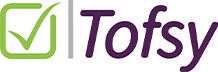בואו לגלות את המדריך המקיף כיצד לחתום על PDF בקלות, כלים שונים, שלבים וטיפים למתחילים ולמקצוענים כאחד המעוניינים להשתמש בחתימות דיגיטליות במשימות היומיומיות שלהם.

מדוע חשוב לחתום על PDF?
מסמך PDF הוא טופס דיגיטלי אשר שמור בפורמט מאובטח שנקרא פי די אף, וחתימה עליו היא חיונית להבטחת האותנטיות והשלמות של המסמך. זוהי דרך לאמת את זהות השולח ומבטיח שהתוכן לא השתנה מאז החתימה. בעידן הדיגיטלי של היום, שבו מידע רגיש משותף לרוב באופן אלקטרוני, חתימה על PDF מוסיפה שכבת אבטחה ואמון למסמך. בנוסף, קובצי PDF חתומים מחייבים מבחינה משפטית בתחומי שיפוט רבים, מה שהופך אותם לחיוניים עבור חוזים, הסכמים ומסמכים חשובים אחרים. באמצעות חתימה על מסמך PDF, אתם לא רק מגנים על המסמך עצמו, אלא גם מבססים רישום ברור של הסכמה ואישור.
בחירת הכלי הנכון: מה כדאי לקחת בחשבון?
בעת בחירת כלי לחתימה על PDF, ישנם מספר גורמים שיש לקחת בחשבון כדי להבטיח תהליך בטוח ויעיל. השיקול הראשון הוא התאימות של הכלי למכשיר ולמערכת ההפעלה שלכם. ודאו שהכלי שתבחרו תואם לפלטפורמה שבה אתם משתמשים כדי למנוע בעיות תאימות. בנוסף, שקלו את התכונות שמציע הכלי, כגון היכולת להוסיף חתימות דיגיטליות, טקסט, תמונות או חותמות ל-PDF. חפשו כלי המספק ממשק ידידותי למשתמש ומגוון אפשרויות חתימה כדי לענות על הצרכים הספציפיים שלכם. חשוב גם לשקול את תכונות האבטחה של הכלי כדי להבטיח את שלמות המסמך החתום. חפשו כלי המציע הצפנה ואמצעי אבטחה אחרים כדי להגן על החתימה שלכם ועל תוכן ה-PDF. התחשבות בגורמים אלה תעזור לכם לבחור את הכלי הנכון כדי לחתום על קובצי PDF בקלות ובביטחון.
מדריך שלב אחרי שלב: כיצד לחתום על PDF?
כדי לחתום ביעילות על PDF, בצעו את ההוראות הבאות:
- 1. בחרו את הכלי הנכון:
בחרו כלי עריכת PDF אמין המציע תכונת חתימה דיגיטלית. אפשרויות פופולריות כוללות אתAdobe Acrobat ,DocuSign או פלטפורמות מקוונות, כמו Smallpdf או HelloSign. לאחר שבחרתם בכלי, ודאו שהוא מותקן במכשיר שלכם ומוכן לשימוש. - 2. פתחו את קובץ ה–PDF:
אתרו את קובץ ה-PDF שברצונכם לחתום עליו במכשיר הסמארטפון שלכם ופתחו אותו באמצעות כלי עריכת ה-PDF הנבחר. רוב הכלים מאפשרים לכם לפתוח את ה-PDF ישירות מהאפליקציה או על ידי בחירת הקובץ מאחסון המכשיר שלכם. - 3. הוסיפו את החתימה שלכם:
אתרו את האפשרות להוסיף חתימה בכלי לעריכת PDF. בדרך כלל ניתן למצוא זאת תחת הכרטיסייה "סימן" או "מילוי וחתום". בחרו את סוג החתימה שברצונכם להוסיף – תוכלו לצייר את החתימה שלכם באמצעות עכבר או מסך מגע, להעלות תמונה של החתימה שלכם, או ליצור חתימה דיגיטלית באמצעות סטיילוס או משטח מגע. לאחר שהוספתם את החתימה שלכם, הציבו אותה במיקום המתאים בתוך מסמך ה-PDF.
רוצים לחתום על כל טופס בקלות און ליין? צרו חתימה דיגיטלית משלכם היום.
פתרון בעיות וטיפים: מה אם דברים לא יתנהלו כמתוכנן?
אם אתם נתקלים בבעיות כלשהן בזמן החתימה על PDF, עקבו אחר עצות אלה שיעזרו לכם לנווט בין מכשולים נפוצים:
- בדקו את חיבור האינטרנט:
חלק מכלי עריכת PDF דורשים חיבור לאינטרנט כדי לגשת לתכונות מסוימות, כולל חתימות דיגיטליות. ודאו שחיבור האינטרנט שלכם יציב כדי למנוע שיבושים במהלך תהליך החתימה. - ודאו את פורמט הקובץ:
ודאו שקובץ ה-PDF שאתם מנסים לחתום עליו תואם לכלי עריכת ה-PDF שבו אתם משתמשים. לכלים מסוימים עשויות להיות מגבלות על סוגי קבצי ה-PDF שהם יכולים להתאים להם, מה שמוביל לשגיאות במהלך תהליך החתימה. - עדכנו את התוכנה:
אם אתם נתקלים בקשיים טכניים, בדקו האם יש עדכונים זמינים עבור כלי עריכת ה-PDF שלכם. עדכוני תוכנה כוללים לעתים קרובות תיקוני באגים ושיפורים שיכולים לטפל בבעיות הקשורות לחתימה על מסמכי PDF.
חתימה על PDF לא חייבת להיות משימה מורכבת. עם הכלים וביצוע השלבים הנכונים, התהליך יכול להיות מהיר, קל ומאובטח ולחסוך זמן ומשאבים.